![]() > La Gestion d’une Affaire > Les Devis >
> La Gestion d’une Affaire > Les Devis >
Les Nomenclatures#
Insertion d’une Nomenclature dans un Devis#
Pour choisir une nomenclature, il faut passer par l’ajout d’un nouveau produit (CTRL+2 ou CTRL+3) et cliquer sur l’icône  .
.

Si des nomenclatures sont présentes, vous les trouverez dans l’arbre de recherche de la fenêtre qui s’est ouverte.
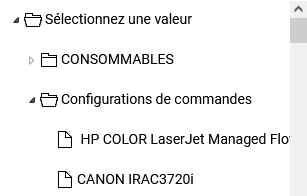
Vous choisissez la nomenclature en cliquant dessus. Vous avez alors un tableau qui s’ouvre à droite dans la fenêtre, et qui vous indique la liste des articles composant cette configuration.
Dans ce tableau, vous trouvez, les colonnes suivantes :
case à cocher pour sélection
Option (libellé de l’article)
Obligatoire (case cochée ou à cocher)
Quantité
Début de validité
Fin de validité
Commentaires
Par défaut, les articles obligatoires dans la nomenclature, sont déjà cochés et vous ne pouvez pas les décocher. Par contre, s’il y a d’autres articles non cochés ‘obligatoire’ et que vous souhaitez les incorporer dans votre devis, vous pouvez les choisir en les cochant. Par contre, les quantités ne sont pas modifiables à ce niveau.
Pour valider votre choix de nomenclature, cliquez sur la coche verte ‘Sélectionner ce produit’ ![]() .
.
Dans le devis l’insertion de la nomenclature se présente ainsi :
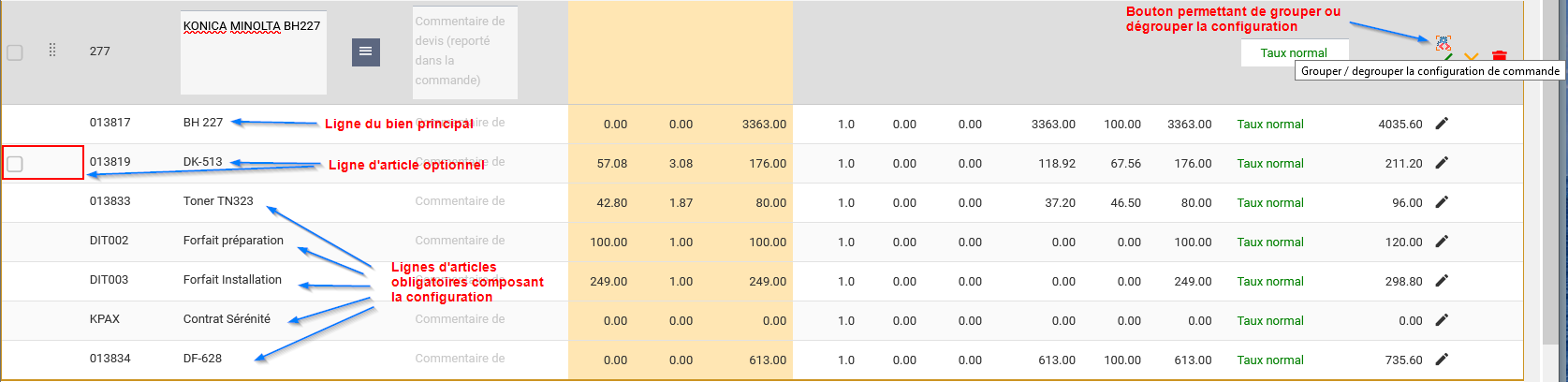
Par défaut, la nomenclature est dégroupée (depuis la V5.9.25.3), c’est à dire que les lignes d’articles sont valorisées. Ceci a été fait afin de faciliter le financement sur le devis.
Tous les prix sont dispatchés sur les différents articles. Si un article est à 0, c’est soit qu’il est à 0 dans ARTIS.net ou soit qu’il s’agit d’un article non classifier CRM et dans ce cas non connu dans le CRM, même si présent dans la configuration. Il peut également ne pas être sur le bon métier ou n’avoir pas de prix accordé pour l’organisation interne du métier (rarement pour une nomenclature).
Pour modifier une ligne, cliquez sur l’icône du crayon  , en bout de ligne ou cliquez directement sur la ligne.
, en bout de ligne ou cliquez directement sur la ligne.
Comme n’importe quelle ligne d’article, vous pouvez alors en modifier les prix et la quantité, ainsi qu’ajouter une remise.
Au niveau de l’article, vous pouvez juste ajouter un commentaire, mais pas en modifier le libellé.
Si vous regroupez la nomenclature  , celle-ci se présente ainsi. Le total des lignes se retrouve sur la ligne du bien principal, toutes les autres lignes étant à 0.
, celle-ci se présente ainsi. Le total des lignes se retrouve sur la ligne du bien principal, toutes les autres lignes étant à 0.
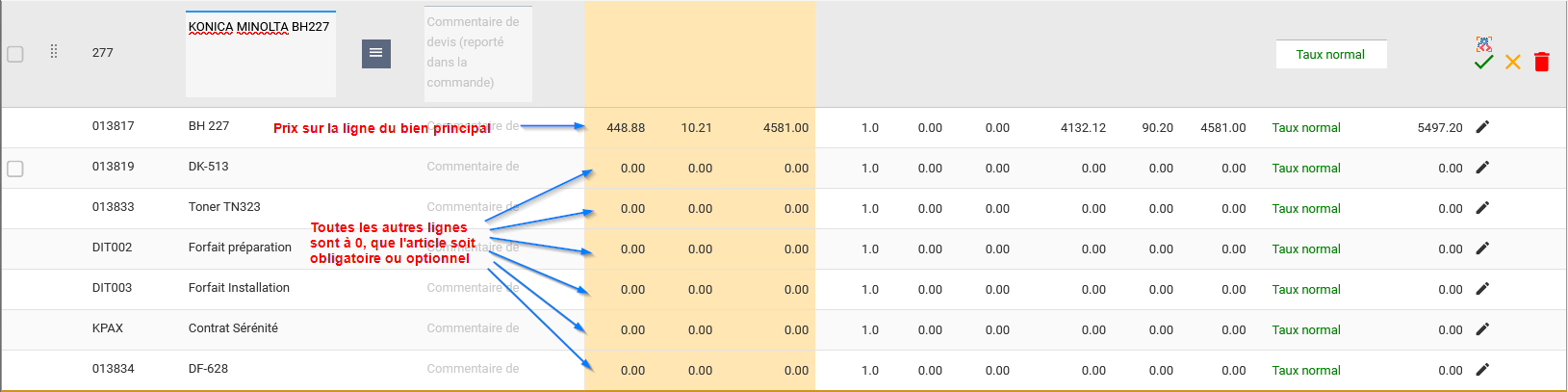
Manipulation d’une nomenclature dans un Devis#

Déplacement#
Il n’est pas possible de changer l’ordre des lignes dans un nomenclature.
 Il est possible déplacer une nomenclature dans un devis cliquant sur l’icône
Il est possible déplacer une nomenclature dans un devis cliquant sur l’icône  au niveau de la ligne de titre de la nomenclature. Dans ce cas, c’est la nomenclature avec toutes ses lignes qui sera déplacée à l’endroit souhaité.
au niveau de la ligne de titre de la nomenclature. Dans ce cas, c’est la nomenclature avec toutes ses lignes qui sera déplacée à l’endroit souhaité.
Suppression#
Il n’est pas possible de supprimer une ligne (optionnelle), une fois la nomenclature présente dans le devis. Il faut donc supprimer la nomenclature du devis et la rappeler sans la ligne en question.
Pour supprimer une nomenclature, vous cliquez dans la case du titre de la nomenclature  et ouvrir la ligne afin d’avoir les icônes en bout de ligne.
et ouvrir la ligne afin d’avoir les icônes en bout de ligne.

Vous cliquez ensuite soit sur la poubelle rouge en bout de ligne  , sur la poubelle noire en entête
, sur la poubelle noire en entête  . Cette action supprime toute la nomenclature (La ligne de titre et les lignes d’articles obligatoires ou non).
. Cette action supprime toute la nomenclature (La ligne de titre et les lignes d’articles obligatoires ou non).
Synchronisation avec ARTIS#
Il est nécessaire que le paramètre “GESTION_CONFIG_CMDE” soit à Oui.
Lorsqu’un devis comportant une nomenclature est transformé en commande dans artis.net, ce sont les lignes d’article qui remontent dans artis.net avec les prix détaillés ou à 0 selon que le nomenclature soit dégroupée ou non dans le CRM.
Lorsqu’une nomenclature est créée dans ARTIS, elle est automatiquement créée dans le CRM.
Si une nomenclature est modifiée dans ARTIS (ajout, modification ou suppression d’un article), cette modification est automatiquement reportée dans le CRM.
Selon que la nomenclature soit groupée ou dégroupée au moment de la validation du devis, la commande générée dans ARTIS se présentera de la même façon que le devis, avec les prix sur les lignes ou uniquement sur le bien principal.